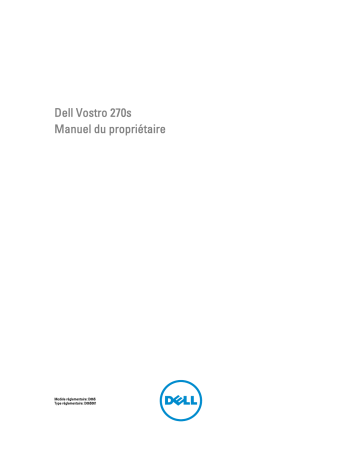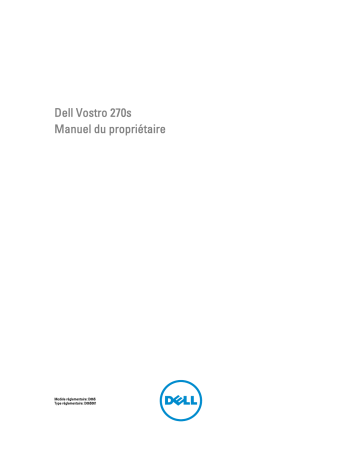
Dell Vostro 270s
Manuel du propriétaire
Modèle réglementaire: D06S
Type réglementaire: D06S001
Remarques, précautions et avertissements
REMARQUE : Une REMARQUE indique des informations importantes qui peuvent vous aider à mieux utiliser
l'ordinateur.
PRÉCAUTION : Une PRÉCAUTION indique un risque de dommage matériel ou de perte de données et vous indique
comment éviter le problème.
AVERTISSEMENT : Un AVERTISSEMENT indique un risque d'endommagement du matériel, de blessure corporelle
ou de mort.
© 2012 Dell Inc.
Marques utilisées dans ce document : Dell™, le logo DELL logo, Dell Precision™, Precision ON™, ExpressCharge™, Latitude™,
Latitude ON™, OptiPlex™, Vostro™ et Wi-Fi Catcher™ sont des marques de Dell Inc. Intel®, Pentium®, Xeon®, Core™, Atom™, Centrino®
et Celeron® sont des marques ou des marques déposées d'Intel Corporation aux États-Unis et dans d'autres pays. AMD® est une
marque déposée et AMD Opteron™, AMD Phenom™, AMD Sempron™, AMD Athlon™, ATI Radeon™ et ATI FirePro™ sont des marques
d'Advanced Micro Devices, Inc. Microsoft®, Windows®, MS-DOS®, Windows Vista®, le bouton Démarrer Windows Vista et
Office Outlook® sont des marques ou des marques déposées de Microsoft Corporation aux États-Unis et/ou dans d'autres pays.
Blu-ray Disc™ est une marque de la Blu-ray Disc Association (BDA) et est sous licence pour une utilisation sur des disques et des
lecteurs. La marque Bluetooth® est une marque déposée et appartient à Bluetooth® SIG, Inc. et toute utilisation d'une telle marque par
Dell Inc. se fait dans le cadre d'une licence. Wi-Fi® est une marque déposée de Wireless Ethernet Compatibility Alliance, Inc.
2012 - 10
Rev. A00
Table des matières
Remarques, précautions et avertissements..............................................................................2
Chapitre 1: Intervention à l'intérieur de votre ordinateur........................................................5
Avant d'intervenir à l'intérieur de l'ordinateur.........................................................................................................5
Mise hors tension de l'ordinateur.............................................................................................................................6
Après une intervention dans l'ordinateur.................................................................................................................6
Chapitre 2: Retrait et installation des composants...................................................................7
Outils recommandés.................................................................................................................................................7
Retrait du capot........................................................................................................................................................7
Installation du capot.................................................................................................................................................8
Retrait du cadre avant..............................................................................................................................................8
Installation du cadre avant.......................................................................................................................................9
Retrait du carénage du ventilateur...........................................................................................................................9
Installation du carénage du ventilateur..................................................................................................................10
Retrait du bâti des lecteurs.....................................................................................................................................10
Installation du bâti des lecteurs.............................................................................................................................12
Retrait du lecteur optique.......................................................................................................................................12
Installation du lecteur optique................................................................................................................................12
Retrait du disque dur..............................................................................................................................................13
Installation du disque dur.......................................................................................................................................13
Retrait de la carte d’extension................................................................................................................................14
Installation de la carte d’extension........................................................................................................................14
Retrait de la pile bouton..........................................................................................................................................14
Installation de la pile bouton...................................................................................................................................15
Retrait de la mémoire..............................................................................................................................................15
Installation de la mémoire......................................................................................................................................15
Retrait de l’interrupteur d’alimentation...................................................................................................................15
Installation de l’interrupteur d’alimentation...........................................................................................................16
Retrait du bloc du dissipateur thermique...............................................................................................................16
Installation du bloc du dissipateur thermique........................................................................................................17
Retrait du panneau des entrées/sorties.................................................................................................................17
Installation du panneau des entrées/sorties..........................................................................................................19
Retrait du processeur.............................................................................................................................................19
Installation du processeur......................................................................................................................................20
Retrait de la carte système.....................................................................................................................................20
Composants de la carte système............................................................................................................................21
Installation de la carte système..............................................................................................................................21
Retrait du bloc d’alimentation.................................................................................................................................22
Installation du bloc d’alimentation..........................................................................................................................22
Chapitre 3: Configuration du système.......................................................................................25
Séquence de démarrage........................................................................................................................................25
Touches de navigation............................................................................................................................................25
Présentation de la configuration du système.........................................................................................................26
Ouvrez le programme de configuration du système...............................................................................................26
Écrans de configuration du système......................................................................................................................26
Options du programme de configuration du système............................................................................................27
Exit (Quitter)......................................................................................................................................................30
Mise à jour du BIOS ...............................................................................................................................................30
Effacement d’un mot de passe oublié.....................................................................................................................30
Effacer le CMOS.....................................................................................................................................................31
Mots de passe du système et de configuration.....................................................................................................32
Définition d'un mot de passe système et d'un mot de passe de configuration...............................................33
Suppression ou modification d'un mot de passe système et/ou de configuration..........................................34
Désactivation d'un mot de passe système.......................................................................................................34
Chapitre 4: Diagnostics...............................................................................................................37
Diagnostisc ePSA (Enhanced Pre-Boot System Assessment)...............................................................................37
Chapitre 5: Caractéristiques techniques..................................................................................39
Chapitre 6: Contacter Dell...........................................................................................................43
Intervention à l'intérieur de votre ordinateur
1
Avant d'intervenir à l'intérieur de l'ordinateur
Suivez les recommandations de sécurité ci-dessous pour protéger votre ordinateur et vos données personnelles de
toute détérioration. Sauf indication contraire, chaque procédure mentionnée dans ce document suppose que les
conditions suivantes sont réunies :
•
•
Vous avez pris connaissance des informations de sécurité fournies avec votre ordinateur.
Un composant peut être remplacé ou, si acheté séparément, installé en exécutant la procédure de retrait dans
l'ordre inverse.
AVERTISSEMENT : Avant d'intervenir dans l'ordinateur, lisez les informations de sécurité fournies avec
l'ordinateur. D'autres informations sur les pratiques d'excellence en matière de sécurité sont disponibles sur la
page d'accueil Regulatory Compliance (Conformité règlementaire), à l'adresse www.dell.com/
regulatory_compliance .
PRÉCAUTION : La plupart des réparations ne peuvent être effectuées que par un technicien de maintenance
agréé. N'effectuez que les opérations de dépannage et les petites réparations autorisées par la documentation de
votre produit et suivez les instructions fournies en ligne ou par téléphone par l'équipe de maintenance et
d'assistance technique. Tout dommage causé par une réparation non autorisée par Dell est exclu de votre
garantie. Consultez et respectez les consignes de sécurité fournies avec votre produit.
PRÉCAUTION : Pour éviter une décharge électrostatique, raccordez-vous à la terre à l'aide d'un bracelet
antistatique ou en touchant une surface métallique non peinte, par exemple un connecteur sur le panneau arrière
de l'ordinateur.
PRÉCAUTION : Manipulez avec précaution les composants et les cartes. Ne touchez pas les composants ni les
contacts des cartes. Saisissez les cartes par les bords ou par le support de montage métallique. Saisissez les
composants, processeur par exemple, par les bords et non par les broches.
PRÉCAUTION : Lorsque vous déconnectez un câble, tirez sur le connecteur ou sa languette, mais pas sur le câble
lui-même. Certains câbles sont dotés de connecteurs avec dispositif de verrouillage. Si vous déconnectez un câble
de ce type, appuyez d'abord sur le verrou. Lorsque vous démontez les connecteurs, maintenez-les alignés
uniformément pour éviter de tordre les broches. Enfin, avant de connecter un câble, vérifiez que les deux
connecteurs sont correctement orientés et alignés.
REMARQUE : La couleur de votre ordinateur et de certains composants peut différer de celle de l'ordinateur et des
composants illustrés dans ce document.
Pour ne pas endommager l'ordinateur, procédez comme suit avant d'intervenir dans l'ordinateur.
1.
Assurez-vous que la surface de travail est plane et propre afin d'éviter de rayer le capot de l'ordinateur.
2.
Mettez l'ordinateur hors tension (voir la section Mise hors tension de l'ordinateur).
PRÉCAUTION : Pour retirer un câble réseau, déconnectez-le d'abord de l'ordinateur, puis du périphérique
réseau.
3.
Déconnectez tous les câbles externes du système.
5
4.
Débranchez du secteur l'ordinateur et tous les périphériques qui y sont connectés.
5.
Appuyez sur le bouton d'alimentation et maintenez-le enfoncé lorsque l'ordinateur est débranché afin de mettre à
la terre la carte système.
6.
Retirez le cache.
PRÉCAUTION : Avant de toucher un élément dans l'ordinateur, raccordez-vous à la terre en touchant une
surface métallique non peinte, telle que le métal à l'arrière de l'ordinateur. Pendant l'intervention, touchez
régulièrement une surface métallique non peinte pour éliminer l'électricité statique qui pourrait endommager
les composants.
Mise hors tension de l'ordinateur
PRÉCAUTION : Pour ne pas perdre des données, enregistrez et fermez tous les fichiers ouverts et quittez tous les
programmes ouverts avant de mettre hors tension l'ordinateur.
1.
Arrêtez le système d'exploitation :
–
Dans Windows 7 :
Cliquez sur Démarrer
–
, puis cliquez sur Arrêter.
Dans Windows Vista :
Cliquez sur Démarrer
, puis cliquez sur la flèche dans l'angle inférieur gauche du menu Démarrert,
comme indiqué ci-dessous, puis sur Arrêter.
–
Dans Windows XP :
Cliquez sur Démarrer → Eteindre l'ordinateur → Eteindre. L'ordinateur est mis hors tension après l'arrêt du
système d'exploitation.
2.
Vérifiez que l'ordinateur et tous les périphériques connectés sont hors tension. Si l'ordinateur et les périphériques
ne sont pas mis hors tension automatiquement lorsque vous arrêtez le système d'exploitation, appuyez sur le
bouton d'alimentation et maintenez-le enfoncé pendant 6 secondes environ pour les mettre hors tension.
Après une intervention dans l'ordinateur
Après avoir exécuté une procédure de remplacement, veillez à connecter les périphériques externes, les cartes et les
câbles avant de mettre sous tension l'ordinateur.
1.
Replacez le capot.
PRÉCAUTION : Pour connecter un câble réseau, connectez le câble au périphérique réseau, puis à
l'ordinateur.
2.
Connectez le câble téléphonique ou le câble réseau à l'ordinateur.
3.
Connectez l'ordinateur et tous les périphériques connectés à leurs prises secteur.
4.
Mettez sous tension l'ordinateur.
5.
Si nécessaire, vérifiez que l'ordinateur fonctionne correctement en exécutant les diagnostics Dell.
6
Retrait et installation des composants
2
Cette section fournit des informations détaillées sur le retrait ou l'installation des composants de l'ordinateur.
Outils recommandés
Les procédures dans ce document peuvent nécessiter les outils suivants :
•
petit tournevis à tête plate
•
tournevis cruciforme
•
petite pointe en plastique
Retrait du capot
1.
Appliquez les procédures décrites dans la section Après une intervention dans l’ordinateur.
2.
Retirez les vis qui fixent le capot à l’ordinateur pour faire glisser le capot en le soulevant afin de l’ôter de
l’ordinateur.
7
Installation du capot
1.
Alignez le capot le long de ses languettes sur le châssis et faites glisser le capot vers sa position d’origine.
2.
Serrez les vis qui fixent le capot à l’ordinateur.
3.
Appliquez les procédures décrites dans Après une intervention à l’intérieur de l’ordinateur.
Retrait du cadre avant
1.
Appliquez les procédures décrites dans Avant d’intervenir sur l’ordinateur.
2.
Retirez le capot.
3.
Écartez du châssis les clips de fixation du cadre avant situés sur le bord de ce dernier.
4.
Faites pivoter le cadre avant pour le sortir de l’ordinateur afin de dégager du châssis les crochets situés sur le côté
opposé du cadre.
8
Installation du cadre avant
1.
Insérez dans les fentes à l’avant du châssis les crochets situés le long du bord inférieur du cadre avant.
2.
Faites pivoter le cadre vers l’ordinateur pour engager les clips de fixation du panneau avant jusqu’à ce que vous les
entendiez s’enclencher.
3.
Installez le capot.
4.
Appliquez les procédures décrites dans Après une intervention à l’intérieur de l’ordinateur.
Retrait du carénage du ventilateur
1.
Appliquez les procédures décrites dans Avant d’intervenir sur l’ordinateur.
2.
Retirez le capot.
3.
Appuyez sur le carénage du ventilateur pour le soulever, le dégager de ses languettes de fixation et le retirer de
l’ordinateur.
9
Installation du carénage du ventilateur.
1.
Placez le carénage sur le ventilateur et sur le bloc ventilateur-dissipateur thermique.
2.
Appuyez délicatement sur le carénage jusqu’à ce que les languettes situées sur ce dernier s’enclenchent.
3.
Installez le capot.
4.
Appliquez les procédures décrites dans Après une intervention à l’intérieur de l’ordinateur.
Retrait du bâti des lecteurs
1.
Appliquez les procédures décrites dans la section Après une intervention dans l’ordinateur.
2.
Retirez :
a) le capot
b) le carénage du ventilateur
c) le cadre avant
3.
10
Débranchez du disque dur et du lecteur optique les câbles d’alimentation et de données.
4.
Retirez les vis qui fixent le bâti des lecteurs et soulevez ce dernier pour l’ôter de l’ordinateur.
11
Installation du bâti des lecteurs
1.
Serrez les vis qui fixent le bâti des lecteurs à l’ordinateur.
2.
Branchez le câble de données et le câble d’alimentation sur l’arrière du disque dur et du lecteur optique.
3.
Installez :
a) le cadre avant
b) le carénage du ventilateur
c) le capot
4.
Appliquez les procédures décrites dans Après une intervention à l’intérieur de l’ordinateur.
Retrait du lecteur optique
1.
Appliquez les procédures décrites dans Avant d’intervenir sur l’ordinateur.
2.
Retirez :
a)
b)
c)
d)
3.
le capot
le carénage du ventilateur
le cadre avant
le bâti des lecteurs
Retirez les vis qui fixent le lecteur optique au bâti des lecteurs et faites glisser ce lecteur hors du bâti.
Installation du lecteur optique
1.
Faites glisser le lecteur optique dans le bâti des lecteurs.
2.
Alignez les trous de vis situés sur le lecteur optique avec ceux situés sur le bâti des lecteurs.
3.
Serrez les vis qui fixent le lecteur optique au bâti des lecteurs.
4.
Installez :
12
a)
b)
c)
d)
5.
le bâti des lecteurs
le cadre avant
le carénage du ventilateur
le capot
Appliquez les procédures décrites dans Après une intervention à l’intérieur de l’ordinateur.
Retrait du disque dur
1.
Appliquez les procédures décrites dans la section Après une intervention dans l’ordinateur.
2.
Retirez :
a)
b)
c)
d)
3.
le capot
le carénage du ventilateur
le cadre avant
le bâti des lecteurs
Retirez les vis qui fixent le disque dur au bâti des lecteurs et faites glisser le disque dur hors du bâti.
Installation du disque dur
1.
Faites glisser le disque dur dans son berceau.
2.
Alignez les trous de vis situés sur le disque dur avec ceux situés sur le berceau.
3.
Serrez les vis de fixation du disque dur au bâti des lecteurs.
4.
Installez :
a)
b)
c)
d)
le bâti des lecteurs
le cadre avant
carénage du ventilateur
le capot
13
5.
Appliquez les procédures décrites dans Après une intervention à l’intérieur de l’ordinateur.
Retrait de la carte d’extension
1.
Appliquez les procédures décrites dans la section Après une intervention dans l’ordinateur.
2.
Retirez :
a) le capot
b) le carénage du ventilateur
3.
Retirez la vis qui fixe la carte d’extension au châssis. Appuyez sur la languette de fixation, saisissez la carte et
dégagez-la de son connecteur.
Installation de la carte d’extension
1.
Insérez la carte d’extension dans son connecteur sur la carte système et appuyez vers le bas jusqu’à ce qu’elle soit
bien en place.
2.
Serrez la vis pour fixer la carte d’extension au châssis.
3.
Installez :
a) le carénage du ventilateur
b) le capot
4.
Appliquez les procédures décrites dans Après une intervention à l’intérieur de l’ordinateur.
Retrait de la pile bouton
1.
Appliquez les procédures décrites dans Avant d’intervenir sur l’ordinateur.
2.
Retirez :
a) le capot
b) le carénage du ventilateur
c) le bâti des lecteurs
3.
14
Appuyez sur le loquet de libération afin d’éjecter la batterie et sortir la pile bouton de l’ordinateur.
Installation de la pile bouton
1.
Placez la pile bouton dans son logement sur la carte système.
2.
Appuyez sur la pile jusqu’à ce que le loquet revienne en place et la bloque.
3.
Installez :
a) le bâti des lecteurs
b) le carénage du ventilateur
c) le capot
4.
Appliquez les procédures décrites dans Après une intervention à l’intérieur de l’ordinateur.
Retrait de la mémoire
1.
Appliquez les procédures décrites dans Avant d’intervenir sur l’ordinateur.
2.
Retirez :
a) le capot
b) le carénage du ventilateur
c) le bâti des lecteurs
3.
Appuyez sur les clips de fixation de la mémoire, de chaque côté du module de mémoire, puis sortez le ou les
modules des connecteurs situés sur la carte système.
Installation de la mémoire
1.
Alignez l’encoche de la carte de mémoire sur la languette du connecteur de la carte système.
2.
Appuyez sur le module de mémoire jusqu’à ce que les languettes reviennent en place pour fixer le module.
3.
Installez :
a) le bâti des lecteurs
b) le carénage du ventilateur
c) le capot
4.
Appliquez les procédures décrites dans Après une intervention à l’intérieur de l’ordinateur.
Retrait de l’interrupteur d’alimentation
1.
Appliquez les procédures décrites dans la section Avant d’intervenir à l’intérieur de votre ordinateur.
2.
Retirez :
15
a)
b)
c)
d)
3.
le capot
le carénage du ventilateur
le cadre avant
le bâti des lecteurs
Débranchez le câble d’alimentation de la carte système et désacheminez les câbles. Appuyez sur les languettes de
l’interrupteur d’alimentation pour dégager ce dernier du panneau avant et faites-le glisser le long de son câble via
la fente située sur le panneau avant.
Installation de l’interrupteur d’alimentation
1.
Faites glisser l’interrupteur d’alimentation le long de son câble via la fente située sur le panneau avant.
2.
Alignez les languettes de l’interrupteur sur les fentes situées sur le panneau avant et poussez-les dans ces fentes.
3.
Acheminez le câble de l’interrupteur d’alimentation via les guides situés sur l’ordinateur.
4.
Branchez le câble de l’interrupteur d’alimentation sur la carte système.
5.
Installez :
a)
b)
c)
d)
6.
le bâti des lecteurs
le cadre avant
le carénage du ventilateur
le capot
Appliquez les procédures décrites dans Après une intervention à l’intérieur de l’ordinateur.
Retrait du bloc du dissipateur thermique
1.
Appliquez les procédures décrites dans Avant d'intervenir à l'intérieur de votre ordinateur.
2.
Retirez :
a) le capot
b) le carénage du ventilateur
3.
16
Débranchez de la carte système le câble du ventilateur. Desserrez les vis imperdables qui fixent le bloc du
dissipateur thermique à l’ordinateur et sortez le bloc.
Installation du bloc du dissipateur thermique
1.
Alignez les vis imperdables du bloc du dissipateur thermique sur les trous situés sur la carte système.
2.
Serrez les vis imperdables pour fixer le bloc du dissipateur thermique sur la carte système.
3.
Connectez le câble du ventilateur à la carte système.
4.
Installez :
a) le carénage du ventilateur
b) le capot
5.
Appliquez les procédures décrites dans Après une intervention à l’intérieur de l’ordinateur.
Retrait du panneau des entrées/sorties
1.
Appliquez les procédures décrites dans Avant d’intervenir sur l’ordinateur.
2.
Retirez :
a)
b)
c)
d)
e)
3.
le capot
le carénage du ventilateur
le cadre avant
le bâti des lecteurs
la carte d’extension
Débranchez de la carte système les câbles du panneau des entrées/sorties.
17
4.
Retirez les câbles du panneau des entrées/sorties des guides situés sur le châssis.
5.
Retirez la vis qui fixe le panneau des entrées/sorties au panneau avant, faites glisser sur le côté le panneau des
entrées/sorties et sortez-le du panneau avant.
18
Installation du panneau des entrées/sorties
1.
Insérez le panneau des entrées/sorties dans la fente situé sur le panneau avant.
2.
Faites glisser le panneau des entrées/sorties pour l’aligner sur les trous de vis du panneau avant.
3.
Serrez la vis pour fixer le panneau des entrées/sorties au panneau avant.
4.
Acheminez les câbles du panneau des entrées/sorties via les guides situés sur le châssis.
5.
Branchez les câbles du panneau des entrées/sorties sur la carte système.
6.
Installez :
a)
b)
c)
d)
e)
7.
la carte d’extension
le bâti des lecteurs
le cadre avant
le carénage du ventilateur
le capot
Appliquez les procédures décrites dans Après une intervention à l’intérieur de l’ordinateur.
Retrait du processeur
1.
Appliquez les procédures décrites dans Avant d’intervenir sur l’ordinateur.
2.
Retirez :
a) le capot
b) le carénage du ventilateur
c) le bloc du dissipateur thermique
3.
Appuyez vers le bas sur le levier de libération, puis dégagez-le vers l’extérieur pour le libérer du crochet de
retenue. Soulevez le capot du processeur, sortez le processeur de son emplacement et placez-le dans un sachet
antistatique.
19
Installation du processeur
1.
Insérez le processeur dans son support. Vérifiez que le processeur est correctement installé.
2.
Abaissez le capot du processeur.
3.
Appuyez sur le levier de dégagement et amenez-le vers l’intérieur pour le fixer avec le crochet de retenue.
4.
Installez :
a) le bloc du dissipateur thermique
b) le carénage du ventilateur
c) le capot
5.
Appliquez les procédures décrites dans Après une intervention à l’intérieur de l’ordinateur.
Retrait de la carte système
1.
Appliquez les procédures décrites dans la section Avant d’intervenir à l’intérieur de votre ordinateur.
2.
Retirez :
a) le capot
b) le carénage du ventilateur
c) le cadre avant
d) le bâti des lecteurs
e) la mémoire
f) la carte d’extension
g) le bloc du dissipateur thermique
h) le processeur
3.
Débranchez tous les câbles connectés à la carte système.
4.
Retirez les vis qui fixent la carte système au châssis et soulevez la carte pour la sortir du châssis.
20
Composants de la carte système
Figure 1. Composants de la carte système
1.
2.
3.
4.
5.
6.
7.
8.
9.
connecteur du bouton d’alimentation
pile bouton
connecteurs SATA
cavalier de réinitialisation de mot de passe
connecteur audio du panneau avant
logement PCI Express x16
logement de la Mini-Card
logement PCIe x1
connecteur d’alimentation 4 broches du processeur
10.
11.
12.
13.
14.
15.
16.
support du processeur
connecteur du ventilateur du processeur
logements de mémoire DDR DIMM (2)
connecteur d’alimentation ATX 24 broches
connecteur USB du panneau avant
connecteur USB du panneau avant
cavalier CMOS
Installation de la carte système
1.
Alignez la carte système sur les connecteurs de port à l’arrière du châssis et remettez en place la carte dans le
châssis.
2.
Serrez les vis qui fixent la carte système au châssis.
3.
Branchez les câbles du bloc d’alimentation sur la carte système.
4.
Installez :
a) le processeur
b) le bloc du dissipateur thermique
c) la carte d’extension
21
d)
e)
f)
g)
h)
5.
la mémoire
le bâti des lecteurs
le cadre avant
le carénage du ventilateur
le capot
Appliquez les procédures décrites dans Après une intervention à l’intérieur de l’ordinateur.
Retrait du bloc d’alimentation
1.
Appliquez les procédures décrites dans Avant d’intervenir sur l’ordinateur.
2.
Retirez :
a)
b)
c)
d)
e)
f)
g)
h)
i)
3.
le capot
le carénage du ventilateur
le cadre avant
le bâti des lecteurs
la mémoire
la carte d’extension
le ventilateur et le dissipateur thermique
le processeur
la carte système
Retirez les vis qui fixent le bloc d’alimentation au châssis et faites glisser le bloc pour le retirer de l’ordinateur.
Installation du bloc d’alimentation
1.
Faites glisser le bloc d’alimentation vers l’arrière du châssis.
2.
Alignez les trous de vis situés sur le bloc avec ceux situés sur le châssis.
3.
Serrez les vis qui fixent le bloc d’alimentation au châssis.
22
4.
Installez :
a)
b)
c)
d)
e)
f)
g)
h)
i)
5.
la carte système
le processeur
le ventilateur et le dissipateur thermique
la carte d’extension
la mémoire
le bâti des lecteurs
le cadre avant
le carénage du ventilateur
le capot
Appliquez les procédures décrites dans Après une intervention à l’intérieur de l’ordinateur.
23
24
Configuration du système
3
La configuration du système permet de gérer le matériel de l'ordinateur et de définir les options du BIOS. Dans la
configuration du système, vous pouvez :
•
Changer les paramètres NVRAM après avoir ajouté ou supprimé des matériels.
•
Afficher la configuration matérielle du système
•
Activer ou désactiver les périphériques intégrés
•
Définir les seuils de performance et de gestion de l'alimentation
•
Gérer la sécurité de l'ordinateur
Séquence de démarrage
La séquence de démarrage permet d'ignorer l'ordre des périphériques d'amorçage définis par la configuration du
système et de démarrer directement depuis un périphérique donné (lecteur optique ou disque dur, par exemple). Lors du
test à la mise sous tension (POST), lorsque le logo Dell s'affiche, vous pouvez :
•
Accéder à la configuration du système en appuyant sur la touche <F2>
•
Afficher le menu de démarrage à affichage unique en appuyant sur la touche <F12>
Ce menu contient les périphériques depuis lesquels vous pouvez démarrer, y compris l'option des diagnostics. Les
options du menu de démarrage sont les suivantes :
•
Removable Drive (Unité amovible (si disponible))
•
STXXXX Drive (Unité STXXXX)
REMARQUE : XXX correspond au numéro d'unité SATA.
•
Optical Drive (Lecteur optique)
•
Diagnostics
REMARQUE : Si vous choisissez Diagnostics, l'écran ePSA diagnostics (Diagnostics ePSA) s'affiche.
L'écran de séquence de démarrage affiche également l'option d'accès à l'écran System Setup (Configuration du
système).
Touches de navigation
Le tableau suivant répertorie les touches de navigation dans la configuration du système.
REMARQUE : Pour la plupart des options de configuration du système, les modifications que vous apportées sont
enregistrées, mais elles ne sont appliquées qu'au redémarrage de l'ordinateur.
25
Tableau 1. Touches de navigation
Touches
Navigation
Touche Haut
Passe au champ précédent.
Touche Bas
Passe au champ suivant.
<Entrée>
Permet de sélectionner une valeur dans le champ sélectionné (si applicable) ou de suivre le lien
dans le champ.
Barre d'espacement Développe ou réduit une liste déroulante, si applicable.
<Tab>
Passe à la zone suivante active.
REMARQUE : Pour la navigateur graphique standard uniquement.
<Echap>
Passe à la page précédente tant que vous affichez l'écran principal. Si vous appuyez sur
<Echap> dans l'écran principal, un message demande d'enregistrer les modifications non
enregistrées et le système redémarre.
<F1>
Affiche le fichier d'aide de la configuration du système.
Présentation de la configuration du système
La configuration du système vous permet de :
•
modifier les informations de configuration du système après l’ajout, la modification ou le retrait d’un composant
matériel
•
définir ou modifier une option sélectionnable par l’utilisateur, son mot de passe, par exemple
•
connaître la capacité de mémoire du système ou définir le type de disque dur installé
Avant d’utiliser le programme de configuration du système, il est recommandé de noter les informations qui y sont
affichées pour pouvoir s’en servir ultérieurement.
PRÉCAUTION : Sauf si vous êtes un utilisateur expert, ne modifiez pas les réglages de ce programme. Certaines
modifications peuvent occasionner un dysfonctionnement de votre ordinateur.
Ouvrez le programme de configuration du système.
1.
Allumez (ou redémarrez) votre ordinateur.
2.
Lorsque le logo DELL bleu apparaît à l’écran, attendez que l’invite F2 s’affiche.
3.
Dès qu’elle apparaît, appuyez immédiatement sur <F2>.
REMARQUE : L’invite F2 indique que le clavier s’est initialisé. Cette invite peut apparaître très rapidement, et
vous devez donc surveiller son affichage, puis appuyer sur <F2> . Cela ne sert à rien d’appuyer sur <F2> avant
l’invite.
4.
Si vous attendez trop longtemps et si le logo du système d’exploitation apparaît, patientez jusqu’à ce que le bureau
de Microsoft Windows s’affiche. Arrêtez alors votre ordinateur et faites une nouvelle tentative.
Écrans de configuration du système
Tableau 2.
Menu — Apparaît en haut de la fenêtre System Setup (Configuration du système). Ce champ permet d’accéder par un
menu aux options de configuration du système. Les touches <Flèche gauche> et < Flèche droite> permettent de
26
naviguer dans le menu. Lorsqu’une option du menu est en surbrillance, la liste des options répertorie les options qui
définissent le matériel installé sur votre ordinateur.
Liste des options — Apparaît sur le
côté gauche de la fenêtre System
Setup (Configuration du système). Ce
champ répertorie les fonctionnalités
qui définissent la configuration de
votre ordinateur (matériel installé,
conservation de l’énergie et sécurité).
Faites défiler la liste avec les touches
fléchées Haut et Bas. Quand une
option est en surbrillance, le champ
Options affiche les paramètres
actuels de l’option ainsi que ceux qu’il
est possible d’utiliser.
Champ Options — Apparaît sur le
côté droit de la liste des options.
Contient des informations sur
chacune des options répertoriées
dans Dell Diagnostics. Dans ce
champ, vous pouvez visualiser des
informations concernant votre
ordinateur et modifier les paramètres
actuels. Appuyez sur <Entrée> pour
valider les modifications. <Echap>
permet de revenir à Dell Diagnostics.
Dell Diagnostics — Apparaît dans la
partie droite de la fenêtre de
configuration du système et contient
des informations d’aide sur l’option
sélectionnée dans Dell Diagnostics.
REMARQUE : Les paramètres qui
apparaissent dans le champ
Options ne sont pas tous
modifiables.
Key Functions (Fonctions des touches) — Apparaît sous Dell Diagnostics et affiche la liste des touches et de leur
fonction dans le champ de configuration de système actif.
Les touches suivantes permettent de naviguer dans les écrans de configuration du système :
Tableau 3.
Touche
Action
< F2 >
Affiche des informations sur l’élément sélectionné dans la
configuration du système.
<Echap>
Sort de la vue courante ou passe à la page Dell
Diagnostics dans la configuration du système.
<Flèche haut> ou <Flèche bas>
Sélectionne l’élément à afficher.
<Flèche gauche> ou <Flèche droite>
Sélectionne le menu à afficher.
– ou +
<Entrée>
Modifie la valeur existante d’un élément.
Sélectionne le sous-menu ou exécute une commande.
< F9 >
Charge la configuration par défaut.
< F10 >
Enregistre la configuration actuelle et quitte la
configuration du système.
Options du programme de configuration du système
Tableau 4. Main (Principal)
System Information
Affiche le numéro de modèle de l’ordinateur.
BIOS Version
Indique la révision du BIOS.
Build Date
Affiche la date à laquelle a été créé le BIOS du système.
27
System Date
Réinitialise la date dans le calendrier interne de
l’ordinateur.
System Time
Réinitialise l’heure dans l’horloge interne de l’ordinateur.
Service Tag
Affiche le numéro de service de l’ordinateur.
Asset Tag
Affiche le numéro d’inventaire de l’ordinateur (si ce
numéro existe).
Processor Information (Informations sur le processeur)
Processor Type
Affiche le type du processeur.
L2 Cache Size
Affiche la taille du cache L2 du processeur.
L3 Cache Size
Affiche la taille du cache L3 du processeur.
Memory Information (Informations mémoire)
Memory Installed
Affiche la quantité totale de mémoire de l’ordinateur.
Memory Speed
Affiche la vitesse de la mémoire.
Memory Technology
Affiche le type et la technologie.
Device Information (Informations sur les périphériques)
SATA 0
Affiche le numéro de modèle et la capacité du disque dur.
SATA 1
Affiche le numéro de modèle et la capacité du disque dur.
SATA 2
Affiche le numéro de modèle et la capacité du disque dur.
SATA 3
Affiche le numéro de modèle et la capacité du disque dur.
Tableau 5. Advanced (Avancé)
CPU Configuration (Configuration du processeur)
Hyper-threading
Active ou désactive l’hyperthreading
du processeur.
Default: Enabled (Valeur par défaut :
Activé)
Limit CPUID Value
Active ou désactive la fonction Limit
CPUID Value.
Default: Enabled (Valeur par défaut :
Activé)
CPU XD Support
Active ou désactive la fonction CPU
XD.
Default: Enabled (Valeur par défaut :
Activé)
Intel Virtualization Technology
Active ou désactive la fonction Intel
Virtualization.
Default: Enabled (Valeur par défaut :
Activé)
Intel SpeedStep
Active ou désactive la fonction Intel
SpeedStep.
Default: Enabled (Valeur par défaut :
Activé)
CPU C6 Report
Active ou désactive le rapport envoyé Default: Enabled (Valeur par défaut :
au système d’exploitation concernant Activé)
les économies d’énergie du
processeur.
System Configuration (Configuration du système)
Onboard Audio Controller
Active ou désactive le contrôleur
audio intégré.
Default: Enabled (Valeur par défaut :
Activé)
Onboard LAN Controller
Active ou désactive le contrôleur
intégré de réseau local.
Default: Enabled (Valeur par défaut :
Activé)
28
CPU Configuration (Configuration du processeur)
Onboard LAN Boot ROM
Active ou désactive la ROM intégrée
d’amorçage à partir du réseau local.
Default: Disabled (Valeur par défaut :
Désactivé)
USB Controller
Active ou désactive le contrôleur
USB.
Default: Enabled (Valeur par défaut :
Activé)
USB Storage Boot Function
Active ou désactive l’option
Default: Enabled (Valeur par défaut :
d’amorçage à partir d’un périphérique Activé)
USB.
Power Management (Gestion de l’alimentation)
Restore AC Power Loss
Spécifie comment l’ordinateur doit se
comporter lorsque le courant
alternatif est rétabli après une
coupure de courant).
Par défaut : extinction
Wake on Lan from S4/S5
Permet à l’ordinateur d’être mis sous
tension à distance.
Default: Enabled (Valeur par défaut :
Activé)
Auto Power On
Active ou désactive la mise sous
tension automatique de l’ordinateur.
Vous pouvez spécifier la date et
l’heure d’allumage de l’ordinateur.
Par défaut : désactivé
Post Behaviour (Comportement du POST)
NumLock Key
Active ou désactive le voyant du
verrouillage numérique pendant le
POST.
Par défaut : activé
Keyboard Error Report
Active ou désactive les
avertissements d’erreurs de clavier
pendant le POST.
Default: Enabled (Valeur par défaut :
Activé)
Tableau 6. Boot (Amorçage)
Set Boot Priority
Spécifie dans quel ordre l’ordinateur essaiera de booter à
partir de ses différents périphériques.
Hard Disk Drives
Spécifie à partir de quels disques durs l’ordinateur peut
booter.
CD/DVD ROM Drives
Spécifie à partir de quels lecteurs de CD/DVD l’ordinateur
peut booter.
Tableau 7. Security (Sécurité)
Unlock Setup Status
Spécifie si le BIOS peut être modifié.
Admin Password Status
Spécifie si un mot de passe administrateur a été attribué.
System Password Status
Spécifie si un mot de passe système a été attribué.
Admin Password
Permet de modifier ou de supprimer le mot de passe
d’administrateur.
29
Exit (Quitter)
Cette section permet d’enregistrer, annuler et charger les paramètres par défaut avant de quitter la configuration du
système.
Mise à jour du BIOS
Il est recommandé de mettre à jour le BIOS (configuration du système) lors du remplacement de la carte système ou
lorsqu'une mise à jour est disponible. Pour les ordinateurs portables, vérifiez que la batterie est complètement chargée
et que l'ordinateur est connecté au secteur.
1.
Redémarrez l'ordinateur.
2.
Accédez au site support.dell.com/support/downloads.
3.
Si vous disposez du numéro de service ou du numéro de service express de l'ordinateur :
REMARQUE : Pour les ordinateurs de bureau, le numéro de service se trouve sur l'étiquette sur la face avant
de l'ordinateur.
REMARQUE : Pour les ordinateurs portables, le numéro de service se trouve sur le fond de l'ordinateur.
a) Entrez le numéro de service ou le numéro de service express et cliquez sur Submit (Envoyer).
b) Cliquez sur Submit et passez à l'étape 5.
4.
Si vous ne disposez pas de ces numéros, sélectionnez l'unr des options suivantrs :
a) Automatically detect my Service Tag for me (Détecter automatiquement le numéro de service)
b) Choose from My Products and Services List (Choisir dans la liste Mes produits et services)
c) Choose from a list of all Dell products (Choisir dans la liste de tous les produits Dell)
5.
Dans l'écran de l'application et des pilotes, sous la liste déroulante Operating System (Système d'exploiration),
sélectionnez BIOS.
6.
Identifiez le dernier fichier BIOS et cliquez sur Download File (Télécharger le fichier).
7.
Sélectionnez le mode de téléchargement préférentiel dans Please select your download method below window
(Sélectionner le mode de téléchargement dans la fenêtre ci-dessous) et cliquez sur Download Now (Télécharger
maintenant).
La fenêtre File Download (Téléchargement de fichier) s'affiche.
8.
Cliquez sur Save (Enregistrer) pour enregistrer le fichier sur l'ordinateur.
9.
Cliquez sur Run (Exécuter) pour installer les paramètres BIOS actualisés sur l'ordinateur.
Suivez les instructions qui s'affichent.
Effacement d’un mot de passe oublié
Les fonctions de sécurité du système incluent un mot de passe système et un mot de passe de configuration. Le cavalier
de mot de passe désactive le ou les mots de passe actuellement utilisés. Le cavalier de réinitialisation de mot de passe
comporte 3 broches.
1.
Appliquez les procédures décrites dans Avant d’intervenir sur l’ordinateur.
2.
Retirez le capot.
3.
Retirez le carénage du ventilateur.
4.
Repérez le cavalier de réinitialisation des mots de passe sur la carte système (voir Composants de la carte
système).
5.
Retirez la fiche de cavalier à 2 broches des broches 2 et 3 et fixez-la sur les broches 1 et 2.
30
6.
Installez le carénage du ventilateur.
7.
Installez le capot.
8.
Branchez l’ordinateur sur une prise de courant et mettez-le sous tension pour effacer le mot de passe.
9.
Mettez l'ordinateur hors tension et débranchez du secteur le câble d'alimentation.
10. Retirez le capot.
11. Retirez le carénage du ventilateur.
12. Placez de nouveau le cavalier sur les broches 2 et 3.
13. Installez le carénage du ventilateur.
14. Installez le capot.
15. Appliquez les procédures décrites dans Après une intervention à l’intérieur de l’ordinateur.
16. Mettez sous tension l’ordinateur.
17. Accédez à la configuration du système, puis affectez un nouveau mot de passe système ou de configuration.
Effacer le CMOS
1.
Appliquez les procédures décrites dans la section Avant d’intervenir à l’intérieur de votre ordinateur.
2.
Retirez le capot.
3.
Retirez le carénage du ventilateur.
4.
Retirez le cadre avant.
5.
Retirez le bâti des lecteurs.
6.
Repérez le cavalier CMOS sur la carte système (voir Composants de la carte système).
7.
Retirez la fiche de cavalier à 2 broches des broches 2 et 3 et fixez-la sur les broches 1 et 2.
31
8.
Installez le bâti des lecteurs.
9.
Installez le cadre avant.
10. Installez le carénage du ventilateur.
11. Installez le capot.
12. Branchez l’ordinateur sur une prise de courant et mettez-le sous tension pour effacer le CMOS.
13. Mettez l’ordinateur hors tension et débranchez du secteur le câble d’alimentation.
14. Retirez le capot.
15. Retirez le carénage du ventilateur.
16. Retirez le cadre avant.
17. Retirez le bâti des lecteurs.
18. Placez de nouveau le cavalier sur les broches 2 et 3.
19. Installez le bâti des lecteurs.
20. Installez le cadre avant.
21. Installez le carénage du ventilateur.
22. Installez le capot.
23. Appliquez les procédures décrites dans Après une intervention à l’intérieur de l’ordinateur.
24. Mettez sous tension l’ordinateur.
Mots de passe du système et de configuration
Vous pouvez définir un mot de passe système et un mot de passe de configuration pour protéger l'ordinateur.
32
Type de mot de passe Description
Mot de passe
système
Mot de passe que vous entrer pour ouvrir un session sur le système.
Mot de passe de
configuration
Mot de passe que vous devez entrer pour accéder aux paramètres du BIOS de l'ordinateur et
les changer.
PRÉCAUTION : Les fonctions de mot de passe fournissent un niveau de sécurité de base pour les données de
l'ordinateur.
PRÉCAUTION : N'importe quel utilisateur peut accéder aux données de l'ordinateur s'il n'est pas verrouillé et qu'il
est laissé sans surveillance.
REMARQUE : L'ordinateur est fourni avec la fonction de mot de passe système et de configuration désactivée.
Définition d'un mot de passe système et d'un mot de passe de configuration
Vous pouvez définir un nouveau mot de passe système et/ou mot de passe de configuration ou changer un mot de passe
système et/ou mot de passe de configuration uniquement lorsque l'état de mot de passe est Déverrouillé. Si l'état de mot
de passe est Verrouillé, vous ne pouvez pas changer le mot de passe système.
REMARQUE : Si le cavalier des mots de passe est désactivé, le mot de passe système et le mot de passe de
configuration sont supprimés et vous n'avez pas à fournir de mot de passe système pour ouvrir une session.
Pour entrer dans une configuration système, appuyez sur <F2> immédiatement après la mise sous tension ou un
redémarrage.
1.
Dans l'écran System BIOS (BIOS du système) ou System Setup (Configuration du système) sélectionnez System
Security (Sécurité du système) et appuyez sur <Entrée>.
L'écran System Security s'affiche.
2.
Dans l'écran System Security, vérifiez que Password Status est Unlocked.
3.
Sélectionnez System Password, entrez le mot de passe du système et appuyez sur <Entrée> ou la touche <Tab>.
Suivez les instructions pour définir le mot de passe système :
–
Un mot de passe peut contenir jusqu'à 32 caractères.
–
Le mot de passe peut contenir des nombres de 0 à 9.
–
Seules les minuscules sont acceptées.
–
Seuls les caractères spéciaux suivants sont valides : espace, (”), (+), (,), (-), (.), (/), (;), ([), (\), (]), (`).
Entrez de nouveau le mot de passe lorsqu'un message le demande.
4.
Tapez le mot de passe système que vous avez entré précédemment et cliquez sur OK.
5.
Sélectionnez Setup Password, tapez le mot de passe système et appuyez sur <Entrée> ou la touche <Tab>.
Un message demande de retaper le mot de passe de configuration.
6.
Tapez le mot de passe de configuration que vous avez entré précédemment et cliquez sur OK.
7.
Appuyez sur <Echap> ; un message demande d'enregistrer les modifications.
8.
Appuyez sur <Y> pour les enregistrer.
L'ordinateur redémarrage.
33
Suppression ou modification d'un mot de passe système et/ou de configuration
Vérifiez que l'état de mot de passe est Déverrouillé (dans la configuration du système) avant de supprimer ou de
changer un mot de passe système et/ou de configuration. Vous ne pouvez pas supprimer ou changer un mot de passe
système et/ou de configuration si l'état de mot de passe est Déverrouillé.
Pour entrer dans la configuration du système, appuyez sur <F2> immédiatement après la mise sous tension ou un
redémarrage.
1.
Dans l'écran System BIOS (BIOS du système) ou System Setup (Configuration du système), sélectionnez System
Security (Sécurité du système) et appuyez sur <Entrée>.
L'écran System Security s'affiche.
2.
Dans l'écran System Security, vérifiez que l'état de mot de passe est Déverrouillé.
3.
Sélectionnez System Password, modifiez ou supprimez le mot de passe système existant et appuyez sur <Entrée>
ou la touche <Tab>.
4.
Sélectionnez Setup Password, modifiez ou supprimez le mot de passe de configuration existant et appuyez sur
<Entrée> ou la touche <Tab>.
REMARQUE : Si vous changez le mot de passe système et/ou le mot de passe de configuration, entrez de
nouveau le nouveau mot de passe lorsqu'un message le demande. Si vous supprimez l'un ou l'autre des mots
de passe ou les deux, confirmez la suppression quand un message le demande.
5.
Appuyez sur <Echap> ; un message demande d'enregistrer les modifications.
6.
Appuyez sur <Y> pour les enregistrer et quitter la configuration du système.
L'ordinateur redémarrage.
Désactivation d'un mot de passe système
Les fonctions de sécurité du logiciel du système contiennent un mot de passe système et un mot de passe de
configuration. Le cavalier des mots de passe désactive le ou les mots de passe utilisés.
REMARQUE : Vous pouvez également procéder comme suit pour désactiver un mot de passe oublié.
1.
Suivez les procédures dans Avant une intervention dans l'ordinateur.
2.
Retirez le capot.
3.
Identifiez le cavalier PSWD sur la carte système.
4.
Retirez le cavalier PSWD de la carte système.
REMARQUE : Les mots de passe existants ne sont pas activés (effacés) tant que l'ordinateur démarre sans le
cavalier.
5.
Installez le capot.
REMARQUE : Si vous définissez un nouveau mot de passe système et/ou de configuration avec le cavalier
PSWD installé, le système désactive le ou les nouveaux mots de passe lors du redémarrage suivant.
6.
Connectez l'ordinateur au secteur et mettez-le sous tension.
7.
Mettez l'ordinateur hors tension et déconnectez le cable d'alimentation du secteur.
8.
Retirez le capot.
9.
Replacez le cavalier PSWD sur la carte système.
10. Installez le capot.
11. Suivez les procédures dans Après une intervention dans l'ordinateur.
34
12. Mettez l'ordinateur sous tension.
13. Accédez à la configuration du système et définissez un nouveau mot de passe système ou de configuration. Voir
Définition d'un mot de passe système.
35
36
Diagnostics
4
En cas de problème avec l'ordinateur, exécutez les diagnostics ePSA avant de contacter l'assistance technique de Dell.
Les diagnostics visent à tester le matériel de l'ordinateur sans équipement supplémentaire ou risque de perte de
données. Si vous ne parvenez pas à résoudre le problème vous-même, le personnel de maintenance et d'assistance
peut utiliser les résultats des diagnostics pour vous aider à le résoudre.
Diagnostisc ePSA (Enhanced Pre-Boot System Assessment)
Les diagnostics ePSA (également appelés diagnostics système) vérifient complètement le matériel. ePSA est intégré au
BIOS et il est démarré par le BIOS en interne. Les diagnostics système intégrés fournissent des options pour des
périphériques ou des groupes de périphériques spécifiques pour :
•
Exécuter des tests automatiquement ou dans un mode interactif
•
Répéter les tests
•
Afficher ou enregistrer les résultats des tests
•
Exécuter des tests rigoureux pour présentent des options de tests supplémentaires pour fournir des
informations complémentaires sur un ou des périphériques défaillants
•
Afficher des messages d'état qui indiquent si les tests ont abouti
•
Afficher des messages d'erreur qui indiquent les problèmes détectés au cours des tests
PRÉCAUTION : Utilisez les diagnostics système pour tester l'ordinateur. L'utilisation de ce programme avec
d'autres ordinateurs peut générer des résultats non valides ou des messages d'erreur.
REMARQUE : Certains tests de périphériques nécessitent l'interaction de l'utilsateur. Veillez à toujours être à côté
de l'ordinateur lorsque vous exécutez les tests de diagnostic.
1.
Mettez l'ordinateur sous tension.
2.
Lorsque l'ordinateur démarre, appuyez sur la touche <F12> lorsque le logo Dell apparaît.
3.
Dans l'écran du menu de démarrage, sélectionnez l'option Diagnostics.
La fenêtre Enhanced Pre-boot System Assessment s'affiche avec la liste de tous les périphériques détectés sur
l'ordinateur. Le programme de diagnostics lance les tests sur tous les périphériques détectés.
4.
Si vous voulez lancer un test de diagnostic sur un périphérique donné, appuyez sur <Echap> ; cliquez sur Yes (Oui)
pour arrêter le test de diagnostic.
5.
Sélectionnez le périphérique dans le panneau de gauche et cliquez sur Run Tests (Exécuter les tests).
6.
En cas de problèmes, des codes d'erreur s'affichent.
Notez les codes d'erreur et contactez Dell.
37
38
Caractéristiques techniques
5
REMARQUE : Les offres proposées peuvent varier selon les pays. Les caractéristiques suivantes se limitent à
celles que la législation impose de fournir avec l'ordinateur. Pour plus d'informations sur la configuration de votre
ordinateur, cliquez sur Démarrer → Aide et support et sélectionnez l'option qui permet d'afficher les informations
relatives à votre ordinateur.
Tableau 8. Informations sur le système
Informations sur le système
Processeur
Intel Celeron
Mémoire cache L2
256 Ko
Mémoire cache L3
jusqu’à 6 Mo
Jeu de puces du système
Jeu de puces Express Intel B75
Vitesse DMI
5 GT/s
Largeur des données du processeur
64 bits
Tableau 9. Dimensions
Dimensions
Hauteur
271 mm (10,67”)
Largeur
100 mm (3,94”)
Profondeur
376,20 mm (14,81”)
Poids
5,90 kg (13,01 lb)
Tableau 10. Mémoire
Mémoire
Connecteurs
deux sockets DIMM DDR3 accessibles de l’intérieur
Type
barrette de mémoire DDR3 à deux canaux, non ECC sans
tampon
Vitesse
jusqu’à 1600 MHz
Capacités
2 Go, 4 Go, 8 Go et 16 Go
REMARQUE : Les capacités prises en charge par
l’ordinateur peuvent varier selon la configuration
commandée.
Configurations prises en charge
2 Go, 4 Go, 6 Go et 8 Go
39
Mémoire
Mémoire minimale
2 Go
Mémoire maximale
16 Go
Tableau 11. Vidéo
Vidéo
Contrôleur vidéo
Intégrée
Intel HD Graphics
Séparée
une carte graphique de pleine longueur, largeur simple PCI
Express x16.
Mémoire vidéo
Intégrée
64 Mo
Séparée
mémoire vidéo séparée d’1 Go
REMARQUE : La mémoire vidéo disponible dépend de la
carte graphique installée sur l’ordinateur.
Tableau 12. Ports
Ports
Ports du panneau arrière
Carte réseau
un port RJ-45
USB
quatre ports à 4 broches, compatibles USB 2.0
deux ports à 9 broches, compatibles USB 3.0
Audio
trois ports d’entrées/sorties audio
un port d’entrée audio /micro
Vidéo
un port VGA
un port HDMI
Ports du panneau avant
Audio
un port de sortie audio /casque
un port d’entrée audio /micro
USB
deux ports à 9 broches, compatibles USB 3.0
Tableau 13. Communications
Communications
Carte réseau
carte réseau intégrée 10/100/1000 Mbits/s
Sans fil
technologie sans fil Wi-Fi et Bluetooth (en option)
40
Tableau 14. Audio
Audio
Type
Intel audio haute définition intégré
Contrôleur
Realtek ALC662VD
Tableau 15. Disques
Disques
Accessibles de l’extérieur
une baie de lecteur de 5,25” pour un ensemble disque Bluray (en option), un enregistreur Blu-ray (en option) ou un
DVD+/-RW
Accessibles de l’intérieur
une baie de 3,5” pour disques durs SATA
un lecteur SSD SATA (en option)
Tableau 16. Bus d’extension
Bus d’extension
PCI Express x1
Connecteurs
un seul
Taille du connecteur
36 broches
PCI Express x16
Connecteurs
un seul
Taille du connecteur
164 broches
mini carte PCI-E
Connecteurs
un seul
Taille du connecteur
52 broches
Tableau 17. Alimentation
Alimentation
Tension d’entrée
de 100 VCA à 127 VCA/de 200 VCA à 240 VCA
Fréquence en entrée
50/60 Hz
Courant d’entrée nominal
6,0 A/3,0 A
Tableau 18. Conditions environnementales
Conditions environnementales
Température :
En fonctionnement
de 10° C à 35° C (de 50° F à 95° F)
En stockage
de –10° C à 45° C (de –14° F à 113° F)
41
Conditions environnementales
Humidité relative :
de 20 % à 80 % (sans condensation)
Vibration maximale :
En fonctionnement
0,25 Grms
À l’arrêt
2,20 Grms
Choc maximum :
En fonctionnement
40 G pendant 2 ms avec changement de vitesse de 51 cm/s
(20 pouces/s)
À l’arrêt
50 G pendant 26 ms avec changement de vitesse de
813 cm/s (320 pouces/s)
Altitude :
En fonctionnement
de –16 m à 3048 m (de –50 à 10 000 pieds)
REMARQUE : Pour les altitudes supérieures à
900 mètres (2950 pieds), la température maximale de
fonctionnement est réduite de 0,55 °C (1 °F) tous les
168 mètres (550 pieds).
En stockage
Niveau de contaminants atmosphériques
42
de –15,20 m à 10 668 m (de –50 pieds à 35 000 pieds)
G2 ou inférieur, tel que défini par la norme ISA-S71.04-1985
Contacter Dell
6
REMARQUE : Si vous ne disposez pas d'une connexion Internet, les informations de contact figurent sur la facture
d'achat, le borderau de colisage, la facture le catalogue des produits Dell.
Dell propose diverses options d'assistance et de maintenance en ligne et téléphonique. Ces options varient en fonction
du pays et du produit et certains services peuvent ne pas être disponibles dans votre région Pour contacter le service
commercial, technique ou client de Dell :
1.
Visitez le site support.dell.com.
2.
Sélectionnez la catégorie d'assistance.
3.
Si vous ne résidez pas aux Etats-Unis, sélectionnez le code pays au bas de la page support.dell.com ou
sélectionnez Tout pour afficher d'autres choix.
4.
Sélectionnez le lien de service ou d'assistance approprié.
43